你当前正在访问 Microsoft Azure Global Edition 技术文档网站。 如果需要访问由世纪互联运营的 Microsoft Azure 中国技术文档网站,请访问 https://docs.azure.cn。
教程:在 Azure 中的 RHEL 虚拟机上为 SQL Server 配置可用性组
注意
本教程结合使用 SQL Server 2017 (14.x) 和 RHEL 7.6,但也可使用 RHEL 7 或 RHEL 8 中的 SQL Server 2019 (15.x) 来配置高可用性。 用于配置 Pacemaker 群集和可用性组资源的命令在 RHEL 8 中已更改,若要详细了解正确的命令,请查看创建可用性组资源一文和 RHEL 8 资源。
本教程介绍如何执行下列操作:
- 创建新的资源组、可用性集和 Linux 虚拟机 (VM)
- 实现高可用性 (HA)
- 创建 Pacemaker 群集
- 通过创建 STONITH 设备来配置隔离代理
- 在 RHEL 上安装 SQL Server 和 mssql-tools
- 配置 SQL Server Always On 可用性组
- 在 Pacemaker 群集中配置可用性组 (AG) 资源
- 测试故障转移和隔离代理
本教程使用 Azure CLI 在 Azure 中部署资源。
如果没有 Azure 订阅,请在开始之前创建一个免费帐户。
先决条件
在 Azure Cloud Shell 中使用 Bash 环境。 有关详细信息,请参阅 Azure Cloud Shell 中的 Bash 快速入门。
如需在本地运行 CLI 参考命令,请安装 Azure CLI。 如果在 Windows 或 macOS 上运行,请考虑在 Docker 容器中运行 Azure CLI。 有关详细信息,请参阅如何在 Docker 容器中运行 Azure CLI。
如果使用的是本地安装,请使用 az login 命令登录到 Azure CLI。 若要完成身份验证过程,请遵循终端中显示的步骤。 有关其他登录选项,请参阅使用 Azure CLI 登录。
出现提示时,请在首次使用时安装 Azure CLI 扩展。 有关扩展详细信息,请参阅使用 Azure CLI 的扩展。
运行 az version 以查找安装的版本和依赖库。 若要升级到最新版本,请运行 az upgrade。
- 本文需要 Azure CLI 版本 2.0.30 或更高版本。 如果使用 Azure Cloud Shell,则最新版本已安装。
创建资源组
如果你有多个订阅,请设置要将这些资源部署到的订阅。
使用以下命令在某个区域中创建资源组 <resourceGroupName>。 请将 <resourceGroupName> 替换为所选的名称。 本教程将使用 East US 2。 有关详细信息,请参阅以下快速入门。
az group create --name <resourceGroupName> --location eastus2
创建可用性集
下一步是创建可用性集。 在 Azure Cloud Shell 中运行以下命令,并将 <resourceGroupName> 替换为你的资源组名称。 选择 <availabilitySetName> 的名称。
az vm availability-set create \
--resource-group <resourceGroupName> \
--name <availabilitySetName> \
--platform-fault-domain-count 2 \
--platform-update-domain-count 2
该命令完成后,应会获得以下结果:
{
"id": "/subscriptions/<subscriptionId>/resourceGroups/<resourceGroupName>/providers/Microsoft.Compute/availabilitySets/<availabilitySetName>",
"location": "eastus2",
"name": "<availabilitySetName>",
"platformFaultDomainCount": 2,
"platformUpdateDomainCount": 2,
"proximityPlacementGroup": null,
"resourceGroup": "<resourceGroupName>",
"sku": {
"capacity": null,
"name": "Aligned",
"tier": null
},
"statuses": null,
"tags": {},
"type": "Microsoft.Compute/availabilitySets",
"virtualMachines": []
}
在可用性集中创建 RHEL VM
警告
如果选择即用即付 (PAYG) RHEL 映像并配置高可用性 (HA),则可能需要注册订阅。 这可能会导致为订阅付费两次,因为既需要支付 VM 的 Microsoft Azure RHEL 订阅费,也需要支付 Red Hat 的订阅费。 有关详细信息,请参阅 https://access.redhat.com/solutions/2458541。
为了避免“双重计费”,请在创建 Azure VM 时使用 RHEL HA 映像。 作为 RHEL-HA 映像提供的映像也是预先启用了 HA 存储库的 PAYG 映像。
获取提供已启用 HA 的 RHEL 的虚拟机映像列表:
az vm image list --all --offer "RHEL-HA"应该看到以下结果:
[ { "offer": "RHEL-HA", "publisher": "RedHat", "sku": "7.4", "urn": "RedHat:RHEL-HA:7.4:7.4.2019062021", "version": "7.4.2019062021" }, { "offer": "RHEL-HA", "publisher": "RedHat", "sku": "7.5", "urn": "RedHat:RHEL-HA:7.5:7.5.2019062021", "version": "7.5.2019062021" }, { "offer": "RHEL-HA", "publisher": "RedHat", "sku": "7.6", "urn": "RedHat:RHEL-HA:7.6:7.6.2019062019", "version": "7.6.2019062019" }, { "offer": "RHEL-HA", "publisher": "RedHat", "sku": "8.0", "urn": "RedHat:RHEL-HA:8.0:8.0.2020021914", "version": "8.0.2020021914" }, { "offer": "RHEL-HA", "publisher": "RedHat", "sku": "8.1", "urn": "RedHat:RHEL-HA:8.1:8.1.2020021914", "version": "8.1.2020021914" }, { "offer": "RHEL-HA", "publisher": "RedHat", "sku": "80-gen2", "urn": "RedHat:RHEL-HA:80-gen2:8.0.2020021915", "version": "8.0.2020021915" }, { "offer": "RHEL-HA", "publisher": "RedHat", "sku": "81_gen2", "urn": "RedHat:RHEL-HA:81_gen2:8.1.2020021915", "version": "8.1.2020021915" } ]对于本教程,我们将为 RHEL 7 示例选择映像
RedHat:RHEL-HA:7.6:7.6.2019062019,为 RHEL 8 示例选择RedHat:RHEL-HA:8.1:8.1.2020021914。你还可以选择预安装了 SQL Server 2019 (15.x) 的 RHEL8-HA 映像。 若要获取这些映像的列表,请运行以下命令:
az vm image list --all --offer "sql2019-rhel8"应该看到以下结果:
[ { "offer": "sql2019-rhel8", "publisher": "MicrosoftSQLServer", "sku": "enterprise", "urn": "MicrosoftSQLServer:sql2019-rhel8:enterprise:15.0.200317", "version": "15.0.200317" }, { "offer": "sql2019-rhel8", "publisher": "MicrosoftSQLServer", "sku": "enterprise", "urn": "MicrosoftSQLServer:sql2019-rhel8:enterprise:15.0.200512", "version": "15.0.200512" }, { "offer": "sql2019-rhel8", "publisher": "MicrosoftSQLServer", "sku": "sqldev", "urn": "MicrosoftSQLServer:sql2019-rhel8:sqldev:15.0.200317", "version": "15.0.200317" }, { "offer": "sql2019-rhel8", "publisher": "MicrosoftSQLServer", "sku": "sqldev", "urn": "MicrosoftSQLServer:sql2019-rhel8:sqldev:15.0.200512", "version": "15.0.200512" }, { "offer": "sql2019-rhel8", "publisher": "MicrosoftSQLServer", "sku": "standard", "urn": "MicrosoftSQLServer:sql2019-rhel8:standard:15.0.200317", "version": "15.0.200317" }, { "offer": "sql2019-rhel8", "publisher": "MicrosoftSQLServer", "sku": "standard", "urn": "MicrosoftSQLServer:sql2019-rhel8:standard:15.0.200512", "version": "15.0.200512" } ]如果使用上述某一映像创建虚拟机,则它已预安装有 SQL Server 2019 (15.x)。 如本文所述,跳过安装 SQL Server 和 mssql-tools 部分。
重要
若要设置可用性组,计算机名称不得超过 15 个字符。 用户名不能包含大写字符,密码必须包含 12 个以上的字符。
我们希望在可用性集中创建 3 个 VM。 在以下命令中替换这些值:
<resourceGroupName><VM-basename><availabilitySetName><VM-Size>- 例如“Standard_D16_v3”<username><adminPassword>
for i in `seq 1 3`; do az vm create \ --resource-group <resourceGroupName> \ --name <VM-basename>$i \ --availability-set <availabilitySetName> \ --size "<VM-Size>" \ --image "RedHat:RHEL-HA:7.6:7.6.2019062019" \ --admin-username "<username>" \ --admin-password "<adminPassword>" \ --authentication-type all \ --generate-ssh-keys done
上述命令将创建 VM,并为这些 VM 创建默认的虚拟网络。 有关不同配置的详细信息,请参阅 az vm create 一文。
针对每个 VM 完成该命令后,应会获得如下所示的结果:
{
"fqdns": "",
"id": "/subscriptions/<subscriptionId>/resourceGroups/<resourceGroupName>/providers/Microsoft.Compute/virtualMachines/<VM1>",
"location": "eastus2",
"macAddress": "<Some MAC address>",
"powerState": "VM running",
"privateIpAddress": "<IP1>",
"publicIpAddress": "",
"resourceGroup": "<resourceGroupName>",
"zones": ""
}
重要
默认情况下,使用上述命令创建的默认映像会创建 32GB OS 磁盘。 使用此默认安装时,有可能会耗尽空间。 例如,可将以下参数添加到上述 az vm create 命令,以创建具有 128GB 空间的 OS 磁盘:--os-disk-size-gb 128。
然后,如果需要扩展相应的文件夹卷来容纳安装,可以配置逻辑卷管理器 (LVM)。
测试与创建的 VM 的连接
在 Azure Cloud Shell 中使用以下命令连接到 VM1 或其他 VM。 如果找不到 VM IP,请按照这篇有关 Azure Cloud Shell 的快速入门的说明操作。
ssh <username>@publicipaddress
如果连接成功,应会看到以下表示 Linux 终端内容的输出:
[<username>@<VM1> ~]$
键入 exit 退出 SSH 会话。
启用高可用性
重要
若要完成本教程部分,必须拥有 RHEL 和“高可用性”加载项的订阅。 如果使用上一部分推荐的映像,则无需注册其他订阅。
连接到每个 VM 节点并按照该指南启用 HA。 有关详细信息,请参阅为 RHEL 启用高可用性订阅。
提示
如果同时与每个 VM 建立 SSH 会话,则操作会变得更容易,因为在整篇文章中,都需要在每个 VM 上运行相同的命令。
如果复制并粘贴多个 sudo 命令,并按提示输入密码,则其他命令不会运行。 请单独运行每个命令。
在每个 VM 上运行以下命令,以打开 Pacemaker 防火墙端口:
sudo firewall-cmd --permanent --add-service=high-availability sudo firewall-cmd --reload使用以下命令在所有节点上更新并安装 Pacemaker 包:
备注
nmap 作为此命令块的一部分安装,它是一个用于在网络中查找可用 IP 地址的工具。 不一定要安装 nmap,但稍后在本教程中,此工具会很有帮助。
sudo yum update -y sudo yum install -y pacemaker pcs fence-agents-all resource-agents fence-agents-azure-arm nmap sudo reboot为安装 Pacemaker 包时创建的默认用户设置密码。 在所有节点上使用相同的密码。
sudo passwd hacluster使用以下命令打开 hosts 文件,并设置主机名解析。 有关配置 hosts 文件的详细信息,请参阅配置 AG。
sudo vi /etc/hosts在 vi 编辑器中,输入
i以插入文本,并在空白行中添加相应 VM 的专用 IP。 然后,在 IP 旁边的空格后面添加 VM 名称。 每行只能包含一个单独的条目。<IP1> <VM1> <IP2> <VM2> <IP3> <VM3>重要
我们建议使用上一示例中的专用 IP 地址。 在此配置中使用公共 IP 地址会导致安装失败,并且我们不建议向外部网络公开 VM。
若要退出 vi 编辑器,请先按 Esc 键,然后输入命令
:wq以写入文件并退出。
创建 Pacemaker 群集
在本部分,启用并启动 pcsd 服务,然后配置群集。 对于 Linux 上的 SQL Server,不会自动创建群集资源。 需要手动启用并创建 Pacemaker 资源。 有关详细信息,请参阅有关为 RHEL 配置故障转移群集实例的文章。
启用并启动 pcsd 服务和 Pacemaker
在所有节点上运行命令。 每个节点重启后,这些命令可让节点重新加入群集。
sudo systemctl enable pcsd sudo systemctl start pcsd sudo systemctl enable pacemaker从所有节点中删除所有现有群集配置。 运行以下命令:
sudo pcs cluster destroy sudo systemctl enable pacemaker在主要节点上,运行以下命令以设置群集。
- 运行
pcs cluster auth命令来对群集节点进行身份验证时,系统会提示输入密码。 请输入前面创建的 hacluster 用户的密码。
RHEL7
sudo pcs cluster auth <VM1> <VM2> <VM3> -u hacluster sudo pcs cluster setup --name az-hacluster <VM1> <VM2> <VM3> --token 30000 sudo pcs cluster start --all sudo pcs cluster enable --allRHEL 8
对于 RHEL 8,需要单独对节点进行身份验证。 出现系统提示时,请手动输入 hacluster 的用户名和密码。
sudo pcs host auth <node1> <node2> <node3> sudo pcs cluster setup <clusterName> <node1> <node2> <node3> sudo pcs cluster start --all sudo pcs cluster enable --all- 运行
运行以下命令,检查所有节点是否处于联机状态。
sudo pcs statusRHEL 7
如果所有节点都处于联机状态,你将看到如下示例所示的输出:
Cluster name: az-hacluster WARNINGS: No stonith devices and stonith-enabled is not false Stack: corosync Current DC: <VM2> (version 1.1.19-8.el7_6.5-c3c624ea3d) - partition with quorum Last updated: Fri Aug 23 18:27:57 2019 Last change: Fri Aug 23 18:27:56 2019 by hacluster via crmd on <VM2> 3 nodes configured 0 resources configured Online: [ <VM1> <VM2> <VM3> ] No resources Daemon Status: corosync: active/enabled pacemaker: active/enabled pcsd: active/enabledRHEL 8
Cluster name: az-hacluster WARNINGS: No stonith devices and stonith-enabled is not false Cluster Summary: * Stack: corosync * Current DC: <VM2> (version 1.1.19-8.el7_6.5-c3c624ea3d) - partition with quorum * Last updated: Fri Aug 23 18:27:57 2019 * Last change: Fri Aug 23 18:27:56 2019 by hacluster via crmd on <VM2> * 3 nodes configured * 0 resource instances configured Node List: * Online: [ <VM1> <VM2> <VM3> ] Full List of Resources: * No resources Daemon Status: * corosync: active/enabled * pacemaker: active/enabled * pcsd: active/enabled将活动群集中的预期投票设置为 3。 此命令仅影响活动群集,而不会更改配置文件。
在所有节点上,使用以下命令设置预期投票:
sudo pcs quorum expected-votes 3
配置隔离代理
若要配置隔离代理,本教程会修改以下说明。 有关详细信息,请参阅创建 STONITH 设备。
检查 Azure 隔离代理的版本以确保它已更新。 使用以下命令:
sudo yum info fence-agents-azure-arm
应会看到类似于以下示例的输出。
Loaded plugins: langpacks, product-id, search-disabled-repos, subscription-manager
Installed Packages
Name : fence-agents-azure-arm
Arch : x86_64
Version : 4.2.1
Release : 11.el7_6.8
Size : 28 k
Repo : installed
From repo : rhel-ha-for-rhel-7-server-eus-rhui-rpms
Summary : Fence agent for Azure Resource Manager
URL : https://github.com/ClusterLabs/fence-agents
License : GPLv2+ and LGPLv2+
Description : The fence-agents-azure-arm package contains a fence agent for Azure instances.
在 Microsoft Entra ID 中注册新应用程序
若要在 Microsoft Entra ID(以前称为 Azure Active Directory)中注册新应用程序,请执行以下步骤:
- 转到 https://portal.azure.com。
- 打开 Microsoft Entra ID 属性窗格并记下
Tenant ID。 - 选择“应用注册” 。
- 选择“新注册”。
- 输入名称(如
<resourceGroupName>-app)。 对于“受支持的帐户类型”,选择“仅此组织目录中的帐户(仅 Microsoft – 单一租户)”。 - 选择“Web”作为“重定向 URI”,然后输入 URL(例如
http://localhost,然后选择“添加”。 登录 URL可以是任何有效的 URL。 完成后,选择“注册”。 - 为新应用注册选择“证书和机密”,然后选择“新建客户端密码”。
- 输入新密钥(客户端密码)的说明,然后选择“添加”。
- 请记下机密的值。 它用作服务主体的密码。
- 选择“概述”。 记下应用程序 ID。 此 ID 用作服务主体的用户名(以下步骤中的“登录 ID”)。
为隔离代理创建自定义角色
按照教程使用 Azure CLI 创建 Azure 自定义角色。
JSON 文件应类似于以下示例:
- 将
<username>替换为所选名称。 这是为了避免在创建此角色定义时出现任何重复。 - 请将
<subscriptionId>替换为你的 Azure 订阅 ID。
{
"Name": "Linux Fence Agent Role-<username>",
"Id": null,
"IsCustom": true,
"Description": "Allows to power-off and start virtual machines",
"Actions": [
"Microsoft.Compute/*/read",
"Microsoft.Compute/virtualMachines/powerOff/action",
"Microsoft.Compute/virtualMachines/start/action"
],
"NotActions": [
],
"AssignableScopes": [
"/subscriptions/<subscriptionId>"
]
}
若要添加角色,请运行以下命令:
- 请将
<filename>替换为该文件的名称。 - 如果执行该命令所在的路径不是该文件所保存到的文件夹,请在该命令中包含该文件的文件夹路径。
az role definition create --role-definition "<filename>.json"
您应看到以下输出:
{
"assignableScopes": [
"/subscriptions/<subscriptionId>"
],
"description": "Allows to power-off and start virtual machines",
"id": "/subscriptions/<subscriptionId>/providers/Microsoft.Authorization/roleDefinitions/<roleNameId>",
"name": "<roleNameId>",
"permissions": [
{
"actions": [
"Microsoft.Compute/*/read",
"Microsoft.Compute/virtualMachines/powerOff/action",
"Microsoft.Compute/virtualMachines/start/action"
],
"dataActions": [],
"notActions": [],
"notDataActions": []
}
],
"roleName": "Linux Fence Agent Role-<username>",
"roleType": "CustomRole",
"type": "Microsoft.Authorization/roleDefinitions"
}
将自定义角色分配给服务主体
将在上一步骤中创建的自定义角色 Linux Fence Agent Role-<username> 分配给服务主体。 不要再使用“所有者”角色。
- 转到 https://portal.azure.com
- 打开“所有资源”窗格
- 选择第一个群集节点的虚拟机
- 选择“访问控制(标识和访问管理)”
- 选择“添加角色分配”
- 从“角色”列表中选择角色
Linux Fence Agent Role-<username> - 在“选择”列表中,输入前面创建的应用程序名称,例如
<resourceGroupName>-app - 选择 “保存”
- 对所有群集节点重复这些步骤。
创建 STONITH 设备
在节点 1 上运行以下命令:
- 将
<ApplicationID>替换为应用程序注册中的 ID 值。 - 将
<servicePrincipalPassword>替换为客户端机密中的值。 - 将
<resourceGroupName>替换为用于本教程的订阅中的资源组。 - 替换 Azure 订阅中的
<tenantID>和<subscriptionId>。
sudo pcs property set stonith-timeout=900
sudo pcs stonith create rsc_st_azure fence_azure_arm login="<ApplicationID>" passwd="<servicePrincipalPassword>" resourceGroup="<resourceGroupName>" tenantId="<tenantID>" subscriptionId="<subscriptionId>" power_timeout=240 pcmk_reboot_timeout=900
由于我们已将一个允许 HA 服务 (--add-service=high-availability) 的规则添加到防火墙,因此无需在所有节点上打开以下防火墙端口:2224、3121、21064、5405。 但是,如果 HA 遇到任何类型的连接问题,请使用以下命令打开这些与 HA 关联的端口。
提示
可以选择性地在本教程中一次性添加所有端口,以节省时间。 以下相关部分将会解释需要打开的端口。 如果你现在就要添加所有端口,请添加额外的端口:1433 和 5022。
sudo firewall-cmd --zone=public --add-port=2224/tcp --add-port=3121/tcp --add-port=21064/tcp --add-port=5405/tcp --permanent
sudo firewall-cmd --reload
安装 SQL Server 和 mssql-tools
注意
如果使用预安装了 SQL Server 2019 (15.x) 的 RHEL8-HA 创建了 VM,则可以跳过以下安装 SQL Server 和 mssql-tools 的步骤,然后在通过对所有 VM 运行命令 sudo /opt/mssql/bin/mssql-conf set-sa-password 为它们设置了 sa 密码后,开始进行“配置可用性组”部分。
参考以下部分在 VM 上安装 SQL Server 和 mssql-tools。 可以选择以下某个示例在 RHEL 7 上安装 SQL Server 2017 (14.x),或在 RHEL 8 上安装 SQL Server 2019 (15.x)。 在所有节点上执行这些操作。 有关详细信息,请参阅在 Red Hat VM 上安装 SQL Server。
在 VM 上安装 SQL Server
使用以下命令安装 SQL Server:
具有 SQL Server 2017 的 RHEL 7
sudo curl -o /etc/yum.repos.d/mssql-server.repo https://packages.microsoft.com/config/rhel/7/mssql-server-2017.repo
sudo yum install -y mssql-server
sudo /opt/mssql/bin/mssql-conf setup
sudo yum install mssql-server-ha
具有 SQL Server 2019 的 RHEL 8
sudo curl -o /etc/yum.repos.d/mssql-server.repo https://packages.microsoft.com/config/rhel/8/mssql-server-2019.repo
sudo yum install -y mssql-server
sudo /opt/mssql/bin/mssql-conf setup
sudo yum install mssql-server-ha
打开防火墙端口 1433 以建立远程连接
需要在 VM 上打开端口 1433 才能建立远程连接。 使用以下命令在每个 VM 的防火墙中打开端口 1433:
sudo firewall-cmd --zone=public --add-port=1433/tcp --permanent
sudo firewall-cmd --reload
安装 SQL Server 命令行工具
使用以下命令安装 SQL Server 命令行工具。 有关详细信息,请参阅安装 SQL Server 命令行工具。
RHEL 7
sudo curl -o /etc/yum.repos.d/msprod.repo https://packages.microsoft.com/config/rhel/7/prod.repo
sudo yum install -y mssql-tools unixODBC-devel
RHEL 8
sudo curl -o /etc/yum.repos.d/msprod.repo https://packages.microsoft.com/config/rhel/8/prod.repo
sudo yum install -y mssql-tools unixODBC-devel
注意
为方便起见,请将 /opt/mssql-tools/bin/ 添加到 PATH 环境变量。 这样可以在不指定完整路径的情况下运行这些工具。 运行以下命令以修改登录会话和交互式/非登录会话的 PATH:echo 'export PATH="$PATH:/opt/mssql-tools/bin"' >> ~/.bash_profileecho 'export PATH="$PATH:/opt/mssql-tools/bin"' >> ~/.bashrcsource ~/.bashrc
检查 SQL Server 的状态
完成配置后,可以检查 SQL Server 的状态,并验证它是否正在运行:
systemctl status mssql-server --no-pager
应该会看到以下输出:
● mssql-server.service - Microsoft SQL Server Database Engine
Loaded: loaded (/usr/lib/systemd/system/mssql-server.service; enabled; vendor preset: disabled)
Active: active (running) since Thu 2019-12-05 17:30:55 UTC; 20min ago
Docs: https://learn.microsoft.com/sql/linux
Main PID: 11612 (sqlservr)
CGroup: /system.slice/mssql-server.service
├─11612 /opt/mssql/bin/sqlservr
└─11640 /opt/mssql/bin/sqlservr
配置可用性组
使用以下步骤为 VM 配置 SQL Server Always On 可用性组。 有关详细信息,请参阅配置 SQL Server Always On 可用性组以在 Linux 上实现高可用性。
启用 AlwaysOn 可用性组,并重启 mssql-server
在托管 SQL Server 实例的每个节点上启用 Always On 可用性组。 然后重启 mssql-server。 运行以下脚本:
sudo /opt/mssql/bin/mssql-conf set hadr.hadrenabled 1
sudo systemctl restart mssql-server
创建证书
目前不支持对 AG 终结点进行 AD 身份验证。 因此,必须使用证书来加密 AG 终结点。
使用 SQL Server Management Studio (SSMS) 或 sqlcmd 连接到所有节点。 运行以下命令,以启用 AlwaysOn_health 会话并创建主密钥:
重要
如果远程连接到 SQL Server 实例,则需要在防火墙中打开端口 1433。 此外,需要在每个 VM 的 NSG 中允许与端口 1433 建立入站连接。 有关创建入站安全规则的详细信息,请参阅创建安全规则。
- 请将
<Master_Key_Password>替换为自己的密码。
ALTER EVENT SESSION AlwaysOn_health ON SERVER WITH (STARTUP_STATE=ON); GO CREATE MASTER KEY ENCRYPTION BY PASSWORD = '<Master_Key_Password>';- 请将
使用 SSMS 或 sqlcmd 连接到主要副本。 以下命令会在主要 SQL Server 副本上的
/var/opt/mssql/data/dbm_certificate.cer中创建一个证书,并在var/opt/mssql/data/dbm_certificate.pvk中创建一个私钥:- 请将
<Private_Key_Password>替换为自己的密码。
CREATE CERTIFICATE dbm_certificate WITH SUBJECT = 'dbm'; GO BACKUP CERTIFICATE dbm_certificate TO FILE = '/var/opt/mssql/data/dbm_certificate.cer' WITH PRIVATE KEY ( FILE = '/var/opt/mssql/data/dbm_certificate.pvk', ENCRYPTION BY PASSWORD = '<Private_Key_Password>' ); GO- 请将
运行 exit 命令退出 sqlcmd 会话,并返回到 SSH 会话。
将证书复制到次要副本并在服务器上创建证书
将创建的两个文件复制到所有要托管可用性副本的服务器上的同一位置。
在主服务器上,运行以下
scp命令将证书复制到目标服务器:- 将
<username>和<VM2>替换为所用的用户名和目标 VM 名称。 - 针对所有次要副本运行此命令。
注意
无需运行提供根环境的
sudo -i。 只需在每个命令的前面运行sudo命令,就像我们在本教程中所做的那样。# The below command allows you to run commands in the root environment sudo -iscp /var/opt/mssql/data/dbm_certificate.* <username>@<VM2>:/home/<username>- 将
在目标服务器上运行以下命令:
- 请将
<username>替换为你的用户名。 mv命令将文件或目录从一个位置移到另一个位置。chown命令用于更改文件、目录或链接的所有者和组。- 针对所有次要副本运行这些命令。
sudo -i mv /home/<username>/dbm_certificate.* /var/opt/mssql/data/ cd /var/opt/mssql/data chown mssql:mssql dbm_certificate.*- 请将
以下 Transact-SQL 脚本基于在主要 SQL Server 副本上创建的备份创建证书。 使用强密码更新脚本。 解密密码与前一步骤中用于创建 .pvk 文件的密码相同。 若要创建证书,请在所有辅助服务器上使用 sqlcmd 或 SSMS 运行以下脚本:
CREATE CERTIFICATE dbm_certificate FROM FILE = '/var/opt/mssql/data/dbm_certificate.cer' WITH PRIVATE KEY ( FILE = '/var/opt/mssql/data/dbm_certificate.pvk', DECRYPTION BY PASSWORD = '<Private_Key_Password>' ); GO
在所有副本上创建数据库镜像终结点
使用 sqlcmd 或 SSMS 在所有 SQL Server 实例上运行以下脚本:
CREATE ENDPOINT [Hadr_endpoint]
AS TCP (LISTENER_PORT = 5022)
FOR DATABASE_MIRRORING (
ROLE = ALL,
AUTHENTICATION = CERTIFICATE dbm_certificate,
ENCRYPTION = REQUIRED ALGORITHM AES
);
GO
ALTER ENDPOINT [Hadr_endpoint] STATE = STARTED;
GO
创建可用性组
使用 sqlcmd 或 SSMS 连接到托管主要副本的 SQL Server 实例。 运行以下命令来创建可用性组:
- 请将
ag1替换为所需的可用性组名称。 - 请将
<VM1>、<VM2>和<VM3>值替换为托管副本的 SQL Server 实例的名称。
CREATE AVAILABILITY GROUP [ag1]
WITH (DB_FAILOVER = ON, CLUSTER_TYPE = EXTERNAL)
FOR REPLICA ON
N'<VM1>'
WITH (
ENDPOINT_URL = N'tcp://<VM1>:5022',
AVAILABILITY_MODE = SYNCHRONOUS_COMMIT,
FAILOVER_MODE = EXTERNAL,
SEEDING_MODE = AUTOMATIC
),
N'<VM2>'
WITH (
ENDPOINT_URL = N'tcp://<VM2>:5022',
AVAILABILITY_MODE = SYNCHRONOUS_COMMIT,
FAILOVER_MODE = EXTERNAL,
SEEDING_MODE = AUTOMATIC
),
N'<VM3>'
WITH(
ENDPOINT_URL = N'tcp://<VM3>:5022',
AVAILABILITY_MODE = SYNCHRONOUS_COMMIT,
FAILOVER_MODE = EXTERNAL,
SEEDING_MODE = AUTOMATIC
);
GO
ALTER AVAILABILITY GROUP [ag1] GRANT CREATE ANY DATABASE;
GO
为 Pacemaker 创建 SQL Server 登录名
在所有 SQL Server 实例上,为 Pacemaker 创建 SQL Server 登录名。 以下 Transact-SQL 创建登录名。
- 请将
<password>替换为自己的复杂密码。
USE [master]
GO
CREATE LOGIN [pacemakerLogin] with PASSWORD= N'<password>';
GO
ALTER SERVER ROLE [sysadmin] ADD MEMBER [pacemakerLogin];
GO
在所有 SQL Server 实例上,保存 SQL Server 登录名使用的凭据。
创建文件:
sudo vi /var/opt/mssql/secrets/passwd将以下行添加到该文件中:
pacemakerLogin <password>若要退出 vi 编辑器,请先按 Esc 键,然后输入命令
:wq以写入文件并退出。使该文件只能由 root 用户读取:
sudo chown root:root /var/opt/mssql/secrets/passwd sudo chmod 400 /var/opt/mssql/secrets/passwd
将次要副本加入可用性组
若要将次要副本加入 AG,需要在所有服务器的防火墙中打开端口 5022。 在 SSH 会话中运行以下命令:
sudo firewall-cmd --zone=public --add-port=5022/tcp --permanent sudo firewall-cmd --reload在次要副本上,运行以下命令以将其加入 AG:
ALTER AVAILABILITY GROUP [ag1] JOIN WITH (CLUSTER_TYPE = EXTERNAL); GO ALTER AVAILABILITY GROUP [ag1] GRANT CREATE ANY DATABASE; GO在主要副本和每个次要副本上运行以下 Transact-SQL 脚本:
GRANT ALTER, CONTROL, VIEW DEFINITION ON AVAILABILITY GROUP::ag1 TO pacemakerLogin; GO GRANT VIEW SERVER STATE TO pacemakerLogin; GO加入次要副本后,在 SSMS 对象资源管理器中展开“Always On 高可用性”节点即可看到这些副本:
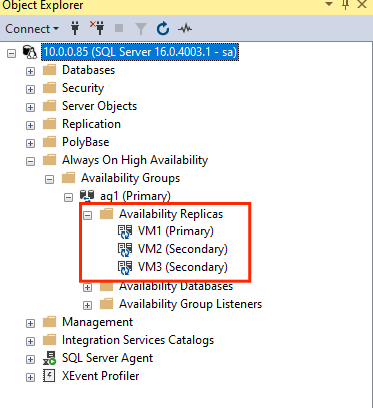
将数据库添加到可用性组
我们将按照配置可用性组一文来添加数据库。
此步骤使用以下 Transact-SQL 命令。 在主要副本上运行以下命令:
CREATE DATABASE [db1]; -- creates a database named db1
GO
ALTER DATABASE [db1] SET RECOVERY FULL; -- set the database in full recovery model
GO
BACKUP DATABASE [db1] -- backs up the database to disk
TO DISK = N'/var/opt/mssql/data/db1.bak';
GO
ALTER AVAILABILITY GROUP [ag1] ADD DATABASE [db1]; -- adds the database db1 to the AG
GO
验证是否已在辅助服务器上创建了数据库
在每个次要 SQL Server 副本上运行以下查询,查看 db1 数据库是否已创建并处于 SYNCHRONIZED(已同步)状态:
SELECT * FROM sys.databases WHERE name = 'db1';
GO
SELECT DB_NAME(database_id) AS 'database', synchronization_state_desc FROM sys.dm_hadr_database_replica_states;
如果 synchronization_state_desc 将 db1 的状态列为 SYNCHRONIZED,则表示副本已同步。 次要副本在主要副本中显示 db1。
在 Pacemaker 群集中创建可用性组资源
我们将按照在 Pacemaker 群集中创建可用性组资源指南进行操作。
注意
无偏差通信
本文包含对术语“从属”的引用,Microsoft 认为该术语在此上下文中存在冒犯性。 本文使用该术语的原因是,当前软件中存在该术语。 在从软件中删除该术语后,我们会将其从本文中删除。
创建 AG 群集资源
基于之前选择的环境使用以下某一命令在可用性组
ag1中创建资源ag_cluster。RHEL 7
sudo pcs resource create ag_cluster ocf:mssql:ag ag_name=ag1 meta failure-timeout=30s master notify=trueRHEL 8
sudo pcs resource create ag_cluster ocf:mssql:ag ag_name=ag1 meta failure-timeout=30s promotable notify=true在继续使用以下命令之前,请确保资源处于联机状态:
sudo pcs resource应该会看到以下输出:
RHEL 7
[<username>@VM1 ~]$ sudo pcs resource Master/Slave Set: ag_cluster-master [ag_cluster] Masters: [ <VM1> ] Slaves: [ <VM2> <VM3> ]RHEL 8
[<username>@VM1 ~]$ sudo pcs resource * Clone Set: ag_cluster-clone [ag_cluster] (promotable): * ag_cluster (ocf::mssql:ag) : Slave VMrhel3 (Monitoring) * ag_cluster (ocf::mssql:ag) : Master VMrhel1 (Monitoring) * ag_cluster (ocf::mssql:ag) : Slave VMrhel2 (Monitoring)
创建虚拟 IP 资源
使用网络中的可用静态 IP 地址创建虚拟 IP 资源。 可以使用命令工具
nmap查找可用的 IP 地址。nmap -sP <IPRange> # For example: nmap -sP 10.0.0.* # The above will scan for all IP addresses that are already occupied in the 10.0.0.x space.将 stonith-enabled 属性设置为 false:
sudo pcs property set stonith-enabled=false使用以下命令创建虚拟 IP 资源。 请将
<availableIP>替换为未使用的 IP 地址。sudo pcs resource create virtualip ocf:heartbeat:IPaddr2 ip=<availableIP>
添加约束
要确保 IP 地址和 AG 资源在同一节点上运行,必须配置并置约束。 运行以下命令:
RHEL 7
sudo pcs constraint colocation add virtualip ag_cluster-master INFINITY with-rsc-role=MasterRHEL 8
sudo pcs constraint colocation add virtualip with master ag_cluster-clone INFINITY with-rsc-role=Master创建排序约束以确保 AG 资源在 IP 地址之前启动并运行。 虽然并置约束意味着排序约束,但这将强制执行它。
RHEL 7
sudo pcs constraint order promote ag_cluster-master then start virtualipRHEL 8
sudo pcs constraint order promote ag_cluster-clone then start virtualip若要验证约束,请运行以下命令:
sudo pcs constraint list --full应该会看到以下输出:
RHEL 7
Location Constraints: Ordering Constraints: promote ag_cluster-master then start virtualip (kind:Mandatory) (id:order-ag_cluster-master-virtualip-mandatory) Colocation Constraints: virtualip with ag_cluster-master (score:INFINITY) (with-rsc-role:Master) (id:colocation-virtualip-ag_cluster-master-INFINITY) Ticket Constraints:RHEL 8
Location Constraints: Ordering Constraints: promote ag_cluster-clone then start virtualip (kind:Mandatory) (id:order-ag_cluster-clone-virtualip-mandatory) Colocation Constraints: virtualip with ag_cluster-clone (score:INFINITY) (with-rsc-role:Master) (id:colocation-virtualip-ag_cluster-clone-INFINITY) Ticket Constraints:
重新启用 stonith
我们现已准备好进行测试。 在节点 1 上运行以下命令,以在群集中重新启用 stonith:
sudo pcs property set stonith-enabled=true
检查群集状态
可以使用以下命令来检查群集资源的状态:
[<username>@VM1 ~]$ sudo pcs status
Cluster name: az-hacluster
Stack: corosync
Current DC: <VM3> (version 1.1.19-8.el7_6.5-c3c624ea3d) - partition with quorum
Last updated: Sat Dec 7 00:18:38 2019
Last change: Sat Dec 7 00:18:02 2019 by root via cibadmin on VM1
3 nodes configured
5 resources configured
Online: [ <VM1> <VM2> <VM3> ]
Full list of resources:
Master/Slave Set: ag_cluster-master [ag_cluster]
Masters: [ <VM2> ]
Slaves: [ <VM1> <VM3> ]
virtualip (ocf::heartbeat:IPaddr2): Started <VM2>
rsc_st_azure (stonith:fence_azure_arm): Started <VM1>
Daemon Status:
corosync: active/enabled
pacemaker: active/enabled
pcsd: active/enabled
测试故障转移
为了确保到目前为止完成的配置能够成功,我们需要测试故障转移。 有关详细信息,请参阅 Linux 上的 Always On 可用性组故障转移。
运行以下命令,将主要副本手动故障转移到
<VM2>。 请将<VM2>替换为你的服务器名称值。RHEL 7
sudo pcs resource move ag_cluster-master <VM2> --masterRHEL 8
sudo pcs resource move ag_cluster-clone <VM2> --master你还可以指定一个附加选项,以便自动禁用为将资源移动到所需节点而创建的临时约束,并且不必执行以下说明的步骤 2 和 3。
RHEL 7
sudo pcs resource move ag_cluster-master <VM2> --master lifetime=30SRHEL 8
sudo pcs resource move ag_cluster-clone <VM2> --master lifetime=30S自动执行步骤 2 和 3 的另一个替代方法是将多个命令合并到一行中,以清除资源移动命令本身中的临时约束。
RHEL 7
sudo pcs resource move ag_cluster-master <VM2> --master && sleep 30 && pcs resource clear ag_cluster-masterRHEL 8
sudo pcs resource move ag_cluster-clone <VM2> --master && sleep 30 && pcs resource clear ag_cluster-clone如果再次检查约束,将会看到由于手动故障转移而添加了另一个约束:
RHEL 7
[<username>@VM1 ~]$ sudo pcs constraint list --full Location Constraints: Resource: ag_cluster-master Enabled on: VM2 (score:INFINITY) (role: Master) (id:cli-prefer-ag_cluster-master) Ordering Constraints: promote ag_cluster-master then start virtualip (kind:Mandatory) (id:order-ag_cluster-master-virtualip-mandatory) Colocation Constraints: virtualip with ag_cluster-master (score:INFINITY) (with-rsc-role:Master) (id:colocation-virtualip-ag_cluster-master-INFINITY) Ticket Constraints:RHEL 8
[<username>@VM1 ~]$ sudo pcs constraint list --full Location Constraints: Resource: ag_cluster-master Enabled on: VM2 (score:INFINITY) (role: Master) (id:cli-prefer-ag_cluster-clone) Ordering Constraints: promote ag_cluster-clone then start virtualip (kind:Mandatory) (id:order-ag_cluster-clone-virtualip-mandatory) Colocation Constraints: virtualip with ag_cluster-clone (score:INFINITY) (with-rsc-role:Master) (id:colocation-virtualip-ag_cluster-clone-INFINITY) Ticket Constraints:使用以下命令删除 ID 为
cli-prefer-ag_cluster-master的约束:RHEL 7
sudo pcs constraint remove cli-prefer-ag_cluster-masterRHEL 8
sudo pcs constraint remove cli-prefer-ag_cluster-clone使用命令
sudo pcs resource检查群集资源,应会看到主要实例现已变为<VM2>。[<username>@<VM1> ~]$ sudo pcs resource Master/Slave Set: ag_cluster-master [ag_cluster] ag_cluster (ocf::mssql:ag): FAILED <VM1> (Monitoring) Masters: [ <VM2> ] Slaves: [ <VM3> ] virtualip (ocf::heartbeat:IPaddr2): Started <VM2> [<username>@<VM1> ~]$ sudo pcs resource Master/Slave Set: ag_cluster-master [ag_cluster] Masters: [ <VM2> ] Slaves: [ <VM1> <VM3> ] virtualip (ocf::heartbeat:IPaddr2): Started <VM2>
测试隔离
可以运行以下命令来测试隔离。 尝试从 <VM1> 对 <VM3> 运行以下命令。
sudo pcs stonith fence <VM3> --debug
注意
默认情况下,隔离操作会关闭节点,然后将其打开。 如果只想使节点脱机,请在命令中使用选项 --off。
应会收到以下输出:
[<username>@<VM1> ~]$ sudo pcs stonith fence <VM3> --debug
Running: stonith_admin -B <VM3>
Return Value: 0
--Debug Output Start--
--Debug Output End--
Node: <VM3> fenced
有关测试隔离设备的详细信息,请参阅以下 Red Hat 文章。
下一步
反馈
即将发布:在整个 2024 年,我们将逐步淘汰作为内容反馈机制的“GitHub 问题”,并将其取代为新的反馈系统。 有关详细信息,请参阅:https://aka.ms/ContentUserFeedback。
提交和查看相关反馈
